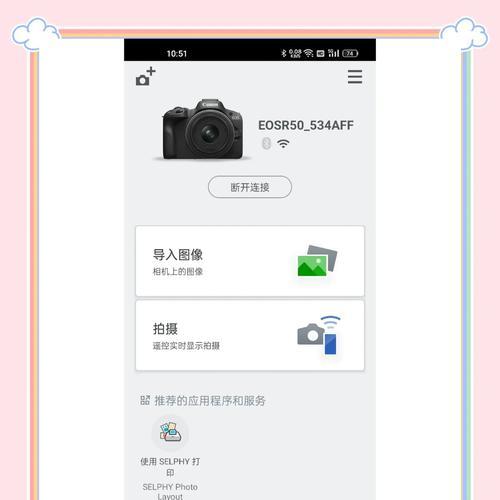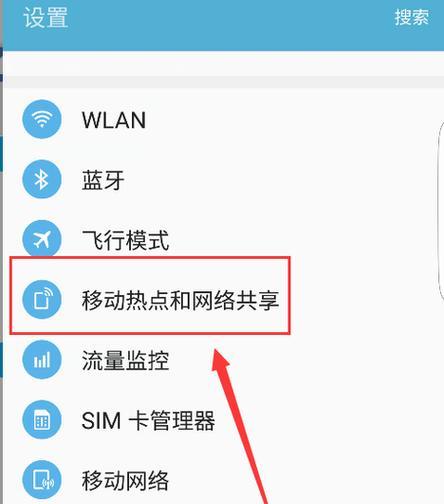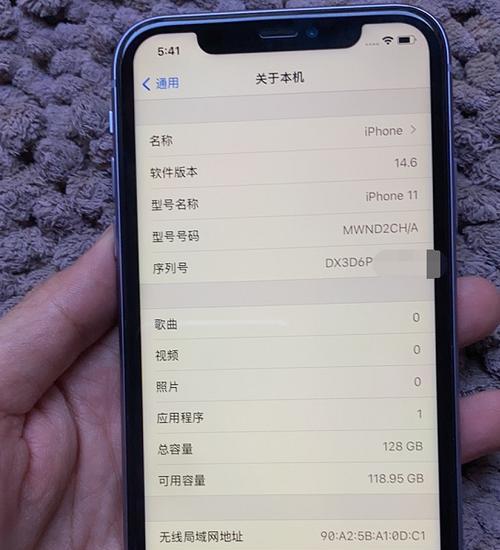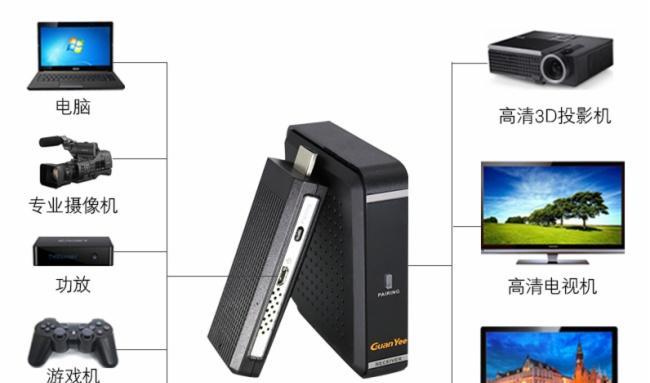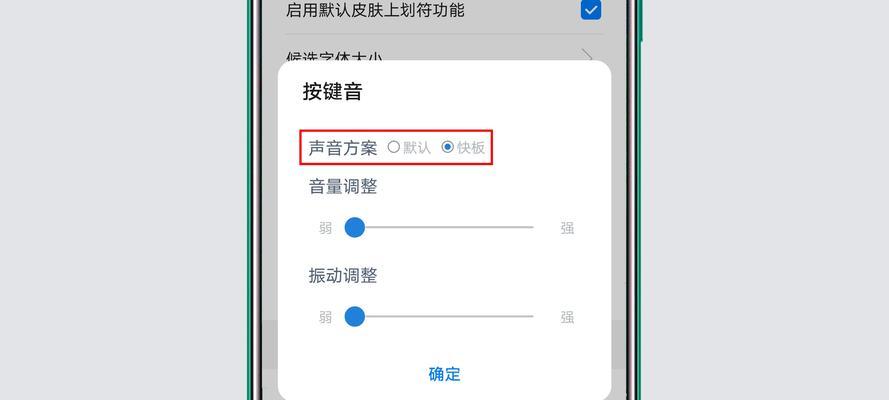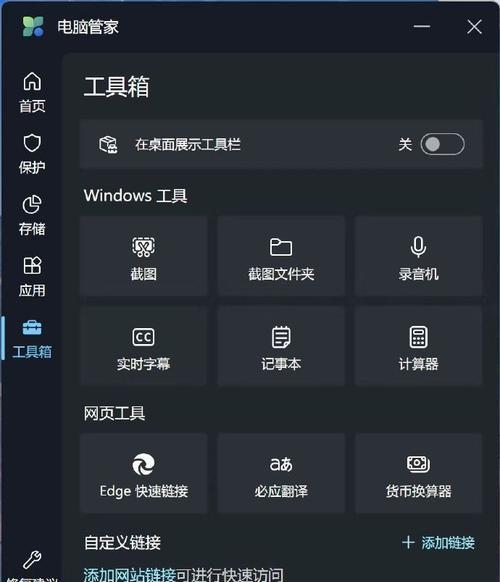随着无线技术的发展,通过WiFi连接手机和电脑已经变得非常普遍和简单。无论是传输文件,共享网络,还是进行远程控制,这些活动都可以通过无线连接轻松实现。本文将详细介绍如何在不同操作系统下,通过WiFi连接手机与电脑,同时提供一些高级技巧和常见问题的解决方案。
确保硬件兼容性
在开始之前,确保你的手机和电脑都支持无线连接功能,并且都已经开启了WiFi功能。一般来说,现代的智能手机和电脑都内置了WiFi模块,但进行检查可以避免在连接过程中遇到不必要的麻烦。
如何将手机连接至电脑的WiFi网络?
如果你的电脑已经连接至互联网,而你希望手机通过同一WiFi网络连接网路,你可以按照以下步骤操作:
1.电脑端操作:
打开电脑的网络和共享中心,找到正在使用的网络连接。
查看属性,记录“IP地址”和“子网掩码”,这些信息稍后会在手机上需要。
确保电脑的网络连接类型为“私用”网络。
2.手机端操作:
打开手机的WiFi设置,选择与电脑相同的网络并输入密码。
如果出现手动配置IP的选项,则输入电脑的“IP地址”和“子网掩码”。
通常手机会自动获取IP,无需手动配置。
通过以上步骤,你的手机应该能够连接到电脑所在的WiFi网络,并使用互联网。
如何通过手机热点连接电脑?
如果你希望用手机的移动数据来创建一个热点,让电脑通过WiFi连接到这个热点,可以参照以下步骤:
1.手机端操作:
进入手机的“设置”菜单。
找到“网络与互联网”或者“更多设置”,然后选择移动热点和便携式热点设置。
开启热点功能,并设置热点密码。
2.电脑端操作:
进入无线网络连接设置,搜索可用的WiFi网络。
选择刚刚创建的热点网络,并输入密码进行连接。
确认连接成功后,电脑应该可以通过手机热点上网。
高级技巧:通过WiFi快速传输文件
在两设备之间的WiFi连接建立之后,还可以通过一些文件传输工具来互传文件,操作简单且传输速度快。以下是一种常见的方法:
1.使用文件管理器或第三方应用:
在手机上安装一个文件传输应用,如“AirDroid”或“SendAnywhere”。
打开应用,并扫描提供的二维码或输入电脑端生成的授权码来连接。
在应用中选择文件,然后直接传输到电脑或反之。
以上步骤可以在不同操作系统之间实现文件的快速传输,无需复杂的设置。
常见问题解答
问题:手机连接WiFi后无法上网。
解答:检查路由器是否正常工作,手机的WiFi设置是否正确,并尝试重启路由器和手机。
问题:电脑无法连接到手机创建的热点。
解答:检查手机热点的名称和密码是否正确,同时确认电脑的无线适配器没有故障。
问题:文件传输慢或不成功。
解答:确保两设备之间的距离较近,减少信号干扰,并尝试使用不同的文件传输工具或方法。
综上所述
通过WiFi连接手机和电脑是现代生活中的一项基本技能,无论是共享网络还是传输文件,都可以极大地提升我们的工作效率。本文介绍了连接设备的基本方法,同时提供了高级技巧和常见问题的解决办法。希望这些内容能够帮助你轻松实现手机和电脑之间的无线连接。